Плагин для сброса вашего сайта WordPress
Опубликовано: 2019-05-30Любой, кто когда-либо участвовал в управлении и/или обслуживании сайта WordPress, вероятно, был в ситуации, когда им приходилось сбрасывать настройки сайта, над которым они работают. Если вы только начинаете, причиной может быть преобразование вашего сайта из локального тестового сайта в рабочий сайт. Даже сайты, которые существуют какое-то время, могут остро нуждаться в этом процессе, будь то из-за значительных изменений в избранном контенте или из-за того, что программное обеспечение, используемое для его запуска, стало практически непригодным для использования. К сожалению, бывают даже такие ситуации, когда решение о перезагрузке практически не зависит от вас, например, нарушение безопасности или судебный иск.
Независимо от рассуждений, факт в том, что требуется полный или частичный сброс. Этот процесс сложен по-разному, поэтому максимальное упрощение технического процесса перезагрузки вашего сайта может значительно облегчить ваши беспокойства. С помощью плагина WP Reset вы сможете выполнить все необходимые действия для перезагрузки вашего сайта самым простым способом, что делает его идеальным решением этой проблемы.
Здесь, наряду с общими функциями плагина, мы также рассмотрим подробное руководство о том, как на самом деле сбросить настройки сайта (как полностью, так и частично) всего за несколько простых шагов. Без дальнейших церемоний, давайте рассмотрим основы, которые вам нужно знать, прежде чем начать.
Что потеряно, что останется
Как мы уже упоминали, WP reset — это плагин, который максимально упрощает процесс сброса настроек сайта. Мы не можем не подчеркнуть, насколько важно точно знать, что вы делаете, предпринимая эти действия, потому что данные могут быть и будут потеряны для вас навсегда, если вы не будете усердно делать свои резервные копии. Точнее говоря, почти все ваши личные данные исчезнут навсегда. Это включает в себя все сообщения, страницы, пользовательские типы сообщений, комментарии, медиа-записи и пользователей. Наряду с этим также удаляются все таблицы базы данных WP по умолчанию, а также все пользовательские таблицы базы данных с одинаковым префиксом «wp_».
Как видите, это огромная часть того, что составляет ваш сайт. Однако некоторые его аспекты останутся, и обычно это контент, который вы загрузили в различные папки на своем сайте. Медиафайлы остаются (но не указаны в списке мультимедиа), а также интеграции, такие как плагины и загрузка тем. Кроме того, все основные характеристики вашего веб-сайта WordPress останутся нетронутыми — название веб-сайта, адрес WordPress, адрес сайта, язык и настройки видимости сайта.
Весь исходный контент, который вы создали, исчезнет, однако у вас все еще будут инструменты, которые вы использовали для создания этого контента, в качестве отправной точки для нового старта.
Полный сброс
Перед сбросом вашего сайта вам необходимо определить, как ваш сайт будет вести себя после завершения сброса. Эти действия после сброса определяют, какая тема будет активной — тема WordPress по умолчанию или та, которая активна в момент сброса. В дополнение к этому вы сможете проверить, будет ли плагин сброса WP автоматически активироваться после сброса.
Поскольку все плагины остаются на вашем сайте (но их нужно активировать), нет большой разницы, активируется ли этот конкретный плагин мгновенно или вы активируете его позже вручную. Тем не менее, это представляет собой одну вещь, о которой вам не придется думать позже, пока вы строите все с нуля. Заключительное действие является продолжением ранее упомянутого, предоставляя вам возможность включить автоматическую повторную активацию всех плагинов, которые уже активны в момент сброса.
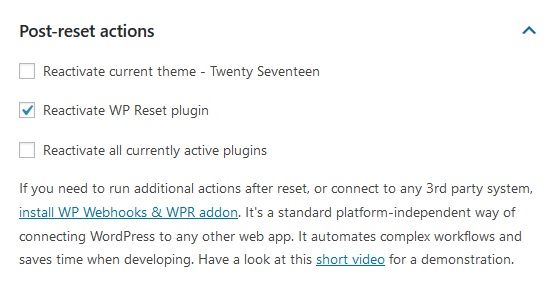
После того, как вы определились со всеми вышеперечисленными действиями, пришло время окончательно сбросить настройки вашего сайта. Весь процесс, которого вы, вероятно, боялись, на самом деле находится всего в одном слове и в одном клике.
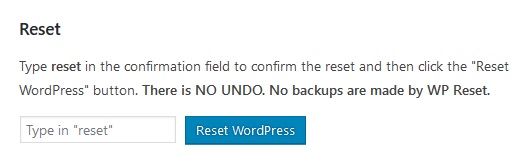
Из соображений безопасности вам нужно будет физически ввести слово «сбросить», а затем просто нажать кнопку «Сбросить WordPress». Эти меры безопасности приняты, чтобы вы случайно не перезагрузили весь сайт, не желая этого.
Верьте или нет, это в значительной степени так. Если вы будете делать какие-либо резервные копии, то вам предстоит некоторая предварительная работа перед этим, но, по сути, с этим плагином вы получите настолько оптимизированный процесс, что вы просто не сможете сделать это иначе, чем предназначены.
Частичный сброс
В разделе инструментов плагина вы получите доступ к нескольким функциям частичного сброса, которые влияют только на определенные аспекты вашего сайта, оставляя другие нетронутыми. Вы сможете выделить следующее:
- Переходные процессы — все временные данные удаляются (включая просроченные, неистекшие и потерянные временные записи тайм-аута)
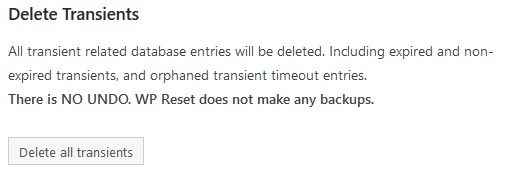
- Загрузить данные — удаляются все загруженные файлы в
C:\folder\htdocs\wp\wp-content\uploads
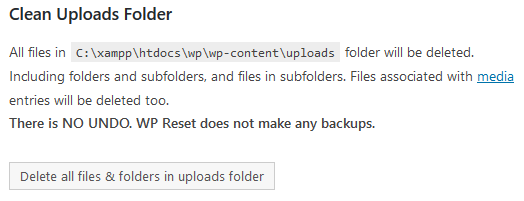
- Параметры темы — удаляет параметры для всех (активных и неактивных) тем, которые у вас есть на сайте.
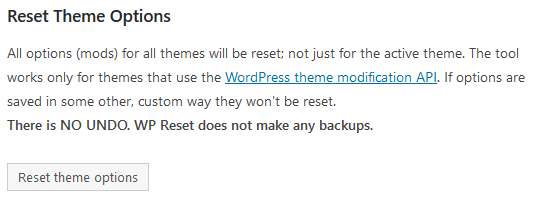
- Удаление темы — удаляет все темы, остается доступной только тема WP по умолчанию.
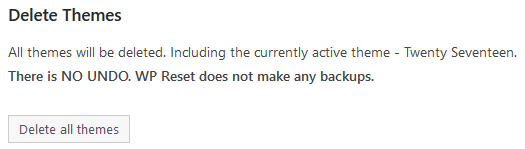
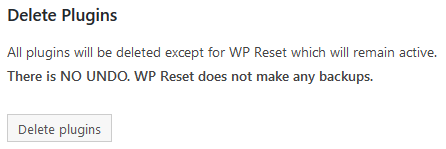
- Плагины — удаляет все остальные плагины, кроме WP Reset.
- Пользовательские таблицы — все таблицы с префиксом wp_ удаляются, но все основные и без вышеупомянутого префикса остаются (пример затронутых таблиц вы можете увидеть ниже).
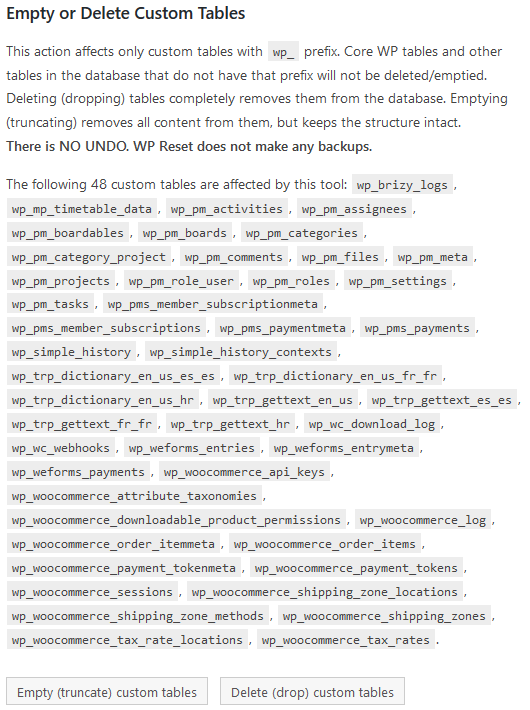
- Файл .htaccess — файл, расположенный в папке
C:/folder/htdocs/wp/.htaccessgets deleted
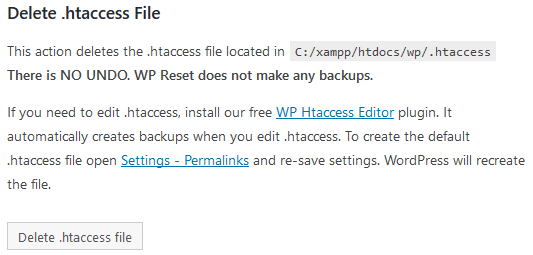
Придерживаясь темы, все снова очень просто в использовании. В каждом случае вам просто нужно нажать на кнопку, чтобы удалить выбранные данные, после чего вам будет предложено во всплывающем окне подтвердить свое действие (пример одного ниже). Опять же, как и при полном сбросе сайта, удаление является постоянным и необратимым.

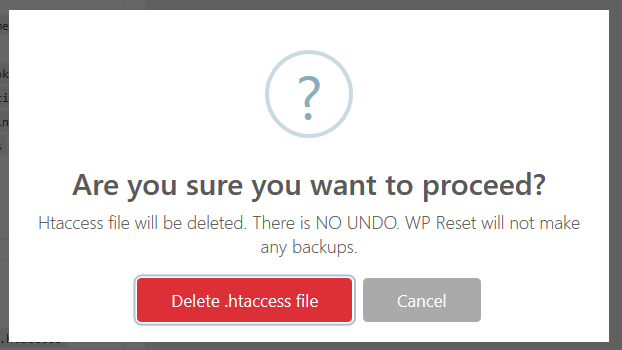
Снимки
Еще раз перемещаясь по вкладкам плагина, вы попадете в DB Snapshots. Хотя в плагине нет вариантов резервного копирования ваших баз данных, у вас будет доступ к функции моментального снимка. Функция представляет собой удобный способ создания моментальных снимков стандартных и пользовательских таблиц базы данных WP. Как уже было сказано, никакие данные не будут сохранены, однако у вас будут таблицы. Лучший способ в полной мере воспользоваться этой функцией — проверить результаты изменений, внесенных путем полной или частичной перезагрузки вашего сайта. Он функционирует как предварительный просмотр или демонстрация, чтобы получить представление о том, что будет иметь каждое изменение в целом. После того, как вы проверили все, вы можете просто восстановить исходную таблицу. Позже вы сможете следить за этими изменениями в любом потенциальном дальнейшем тестировании.
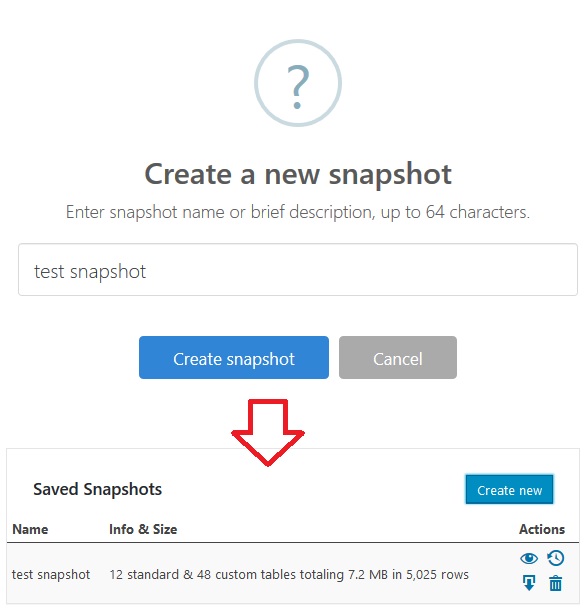
Вы даже сможете создавать несколько снимков, которые не зависят и не влияют друг на друга каким-либо образом, что еще больше упрощает определение результатов ваших действий в определенных точках сайта. Суть здесь в том, что, в отличие от всех других функций, предоставляемых плагином, эта отлично подходит для тестирования, тогда как со всеми другими функциями все ваши действия являются окончательными и должны быть точными.
Зная, когда сбросить
Во введении мы уже немного коснулись случаев, когда вам нужно будет перезагрузить свой сайт, но, поскольку это такое важное действие, действительно не помешает остановиться на них немного подробнее. Мы подробно рассмотрим некоторые из наиболее распространенных причин, по которым люди решают сбросить настройки. Если по какой-либо причине вы обнаружите, что вы и ваш сайт или сайт, который вы поддерживаете, представлены в одном из следующих пунктов, вы можете рассмотреть возможность полного или частичного сброса.
Тестовый сайт
Каждый должен с чего-то начинать, и когда вы только начинаете, обычно сначала работаете и совершенствуете свое мастерство на местном сайте. Это гарантирует, что ни одна из ваших ошибок не будет иметь длительных негативных последствий, которые были бы, если бы сайт работал. Однако после того, как вы отточите свои навыки, вы можете подумать об открытии своего сайта для публики. Вы можете создать новый сайт, но, поскольку на вашем тестовом сайте уже есть все необходимые инструменты, и вы привыкли к ним, вы можете просто использовать то, что у вас есть, и превратить свой тестовый сайт в полноценный. Поскольку с WP Reset все ваши добавленные данные (плагины, темы, мультимедиа и т. д.) остаются, у вас будет очень хорошая база для переключения и дальнейшего развития ваших навыков, на этот раз только на общедоступной платформе.
Программная перегрузка
С другой стороны, давно работающие сайты могут столкнуться с проблемой наличия слишком большого количества программного обеспечения на серверной части, которое было добавлено с течением времени и не управлялось должным образом. Подобные ситуации могут происходить чаще, чем вы думаете, особенно если вы имеете дело с большим и разнообразным пулом контента. Рано или поздно проблемы с серверной частью начнут влиять на пользователей внешнего интерфейса, и именно тогда вам нужно начать думать о более радикальных решениях, таких как сброс. Если это окажется ошеломляющим, по крайней мере, вы можете рассмотреть вариант частичного сброса. Сделать это возможным может быть краткосрочной проблемой, но в долгосрочной перспективе вы сможете лучше организовать все на своей стороне, облегчая жизнь всем.
Переход в новое направление или закрытие
Некоторые сайты имеют срок годности. Они могут, например, касаться маркетинговых кампаний для новых продуктов — как только продукт запущен и первая волна рекламы прекратилась, сайт просто больше не нужен. В этих случаях вы можете захотеть оставить сайт в рабочем состоянии, особенно если он получил достаточную известность. Сброс вашего сайта удаляет только опубликованный контент, оставляя определяющие характеристики сайта нетронутыми (наиболее важно название сайта, адрес WordPress и адрес сайта), что означает, что все ваши посетители смогут использовать ссылки, к которым они привыкли, но будет иметь доступ к новому контенту, а не к старому.
Более постоянным решением, помимо изменения контента, который вы размещаете, было бы полное закрытие вашего сайта. Вы можете подумать, что вам не нужно предпринимать никаких дальнейших действий, но помните, что ваш контент по-прежнему будет доступен в Интернете, даже если вы закроете свой сайт. Перед отключением важно удалить весь самостоятельно опубликованный контент, чтобы его нельзя было использовать не по назначению в будущем.
Нет никакой гарантии, что это произойдет, но всегда лучше перестраховаться, чем сожалеть. Выполнение сброса заранее гарантирует, что если ваш прошлый контент не будет сохранен кем-то локально, к нему не будет доступа. Имейте в виду, что полностью удалить что-либо из Интернета невозможно, но всего несколькими небольшими действиями, первым из которых является сброс настроек, вы одновременно защищаете себя и свою интеллектуальную собственность.
Нарушение безопасности
Вы можете столкнуться с неприятными ситуациями, когда безопасность вашего сайта была нарушена. Конечно, первое, о чем вы подумали бы, это изменить, обновить и обновить настройки безопасности, выйдя за рамки очевидного, что вы хотите защитить свой контент. Сброс вашего сайта — это только первый шаг в этом процессе. Если вы регулярно делаете резервные копии, это не должно представлять проблемы.
В самых серьезных случаях вы можете даже рассмотреть возможность полного сброса содержимого, а также всех других конкретных частей сайта на всякий случай. Борьба с любым нарушением безопасности может быть чрезвычайно утомительной, но самое главное, что вам нужно сделать, это убедиться, что это не повторится. Запустить полную развертку и начать заново — самый надежный способ сделать именно это.
Резюме
WP reset — это, по сути, простой плагин, но он также должен быть активен на каждом сайте. Вы не будете использовать его для своих повседневных занятий, но когда он вам понадобится, когда это будет наиболее важно. Вы можете использовать его полностью, чтобы полностью очистить сайт от мусора, и вы можете использовать его разреженно для таргетинга на конкретные данные, что делает его очень гибким.
Не позволяйте прямолинейности обмануть вас. Все имеющиеся функции логично поставлены на свои места и работают как по отдельности, так и в комплексе. Причина, по которой он прост в использовании, заключается в том, что все различные аспекты так хорошо работают вместе. Работая с такой деликатной частью обслуживания сайта, важно не сомневаться в том, что вы делаете — очень помогает наличие хорошо разработанного, удобного для пользователя интерфейса.
Независимо от того, какой сайт вы используете, у вас всегда должен быть плагин, такой как WP Reset, для тех непредвиденных ситуаций, которые вы не можете учесть заранее.
